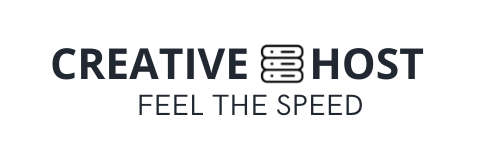Litespeed – niesamowita technologia szybkości serwera
Cześć!Dzisiaj chciałbym porozmawiać z tobą o czymś, co może cię całkowicie zaskoczyć. Chodzi o Litespeed – niesamowitą technologię, która może

Jeśli chcesz zaktualizować WordPressa, możesz to zrobić w prosty sposób, korzystając z panelu administracyjnego lub za pomocą FTP.
Zanim przystąpisz do aktualizacji, zrób kopię zapasową bazy danych i plików. W razie problemów podczas aktualizacji, będziesz miał możliwość przywrócenia strony do poprzedniej wersji.
Przed przystąpieniem do aktualizacji, sprawdź, czy jest dostępna aktualizacja. Wejdź na stronę główną panelu administracyjnego WordPressa, a następnie kliknij w sekcję Aktualizacje. Tam pojawi się informacja o dostępnej aktualizacji i przycisk do jej zainstalowania.
Jeśli jest dostępna aktualizacja, możesz ją zainstalować bezpośrednio z poziomu panelu administracyjnego. Kliknij przycisk Aktualizuj teraz i poczekaj, aż proces aktualizacji zostanie zakończony.
Jeśli nie możesz zaktualizować WordPressa z poziomu panelu administracyjnego, możesz to zrobić za pomocą FTP. Pobierz najnowszą wersję WordPressa z oficjalnej strony i rozpakuj ją na swoim komputerze. Następnie za pomocą FTP prześlij pliki na serwer, nadpisując istniejące pliki. Pamiętaj, aby zrobić backup bazy danych i plików przed aktualizacją.
Po zaktualizowaniu WordPressa, warto również zaktualizować wtyczki i szablony, aby zapewnić kompatybilność z nową wersją systemu. Sprawdź, czy są dostępne aktualizacje wtyczek i szablonów, a następnie przystąp do ich aktualizacji.
Po zakończeniu procesu aktualizacji, sprawdź działanie swojej strony, aby upewnić się, że wszystko działa prawidłowo. Przejrzyj stronę, wykonaj testy funkcjonalne i upewnij się, że nie ma żadnych błędów.
Jeśli podczas aktualizacji coś poszło nie tak, nie panikuj. Przywróć kopię zapasową i spróbuj ponownie. Jeśli problem nadal występuje, skontaktuj się z dostawcą hostingu lub zespół wsparcia technicznego WordPressa.
Aktualizacja WordPressa to nie tylko dbałość o bezpieczeństwo i wydajność strony, ale również możliwość dostępu do nowych funkcji i poprawek błędów. Dlatego warto aktualizować swoją stronę regularnie i nie zwlekać z procesem aktualizacji. W naszym praktycznym poradniku pokazaliśmy, jak zaktualizować WordPressa w prosty sposób krok po kroku. Zachęcamy do przeprowadzenia aktualizacji i dbałości o swoją stronę internetową.

Cześć!Dzisiaj chciałbym porozmawiać z tobą o czymś, co może cię całkowicie zaskoczyć. Chodzi o Litespeed – niesamowitą technologię, która może

Jesteś gotowy, aby zacząć swoją przygodę z tworzeniem własnej strony internetowej opartej na WordPress? W takim razie pierwszym krokiem jest